
Dodawanie chmury słowa do pokazu slajdów pomaga przekazać, co jest naprawdę ważne o prezentacji, podejmując pewne słowa kluczowe. W Microsoft PowerPoint nie ma wbudowanego narzędzia do stworzenia chmury słowa, ale nadal można go zrobić. Oto jak.
Zainstaluj dodatek Cloud Pro Word
Chociaż istnieje kilka aplikacji innych firm, które twierdzą, że twierdzą, że generuje chmurę słów w Microsoft PowerPoint, będziemy korzystać z bezpłatnego systemu Cloud Word Cloud w tym samouczku. Ale są pewne środki ostrożności, które musisz podjąć.
ZWIĄZANE Z: Jak zainstalować i używać dodatków dla Microsoft Office
Freeware. nie jest znany z prywatności ani bezpieczeństwa. Dodatki w Cloud Pro Word obejmują czytanie dokumentu i wysyłanie danych przez Internet. Jeśli martwisz się o poufność swoich danych, może to nie być najlepsza opcja dla Ciebie. Istnieją zagrożenie zaangażowane podczas korzystania z darmowego oprogramowania jako szybkie i łatwe do końca.
Prawie wszystkie darmowe opracowanie do wiązania się z bloadware i, podczas gdy większość bloku nie jest złośliwy, to nie zawsze tak jest. Ale nawet jeśli bloatware nie jest w sobie złośliwy, zużywa miejsce na dysku, które z kolei może spowolnić komputer - cena najbardziej nie chce płacić za darmowe oprogramowanie.
Chociaż nie spotkaliśmy żadnych problemów podczas korzystania z tego bezpłatnego dodatku, to nie znaczy, że nie. Jeśli jednak nadal jesteś pewien, że chcesz nadać temu dodatkowi Powerpoint PRO Word Cloud Pobierz stronę i kliknij "Get go teraz".

Podręczne okno pojawi się zawierające linki do warunków użytkowania i polityki prywatności. Jeśli się zgodzisz, kliknij "Kontynuuj".
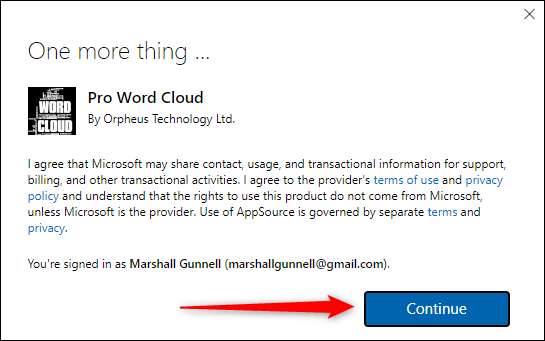
Następnie zostaniesz przekierowany do sklepu Microsoft 365. Kliknij "Otwórz w PowerPoint".
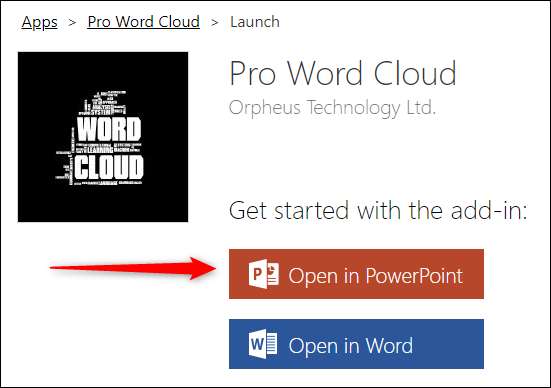
Pojawi się kolejny komunikat, tym razem żądając pozwolenia na otwarcie PowerPoint. Kliknij "Otwórz PowerPoint".
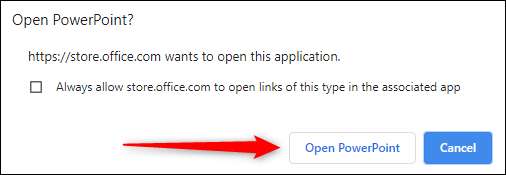
Powerpoint uruchomi się, a dodatek zostanie zainstalowany. Możesz teraz zamknąć PowerPoint i uzyskać dostęp do dodatku w dowolnym momencie.
Utwórz chmurę słów w Microsoft Powerpoint
Otwórz plik PowerPoint który zawiera tekst, z którym chcesz utworzyć chmurę słów, a następnie kliknij kartę "Wstaw".
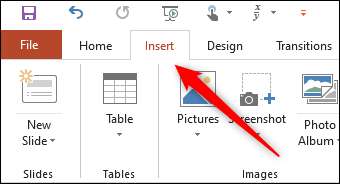
Następnie, w grupie "Dodaj", kliknij "Moje dodatki".
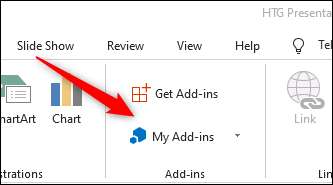
Pojawi się okno "Dodatkowe". Kliknij dwukrotnie dodatek "Pro Word Cloud".
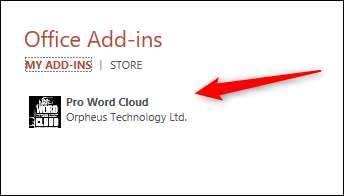
Po wybraniu okienko Chmury Word pojawi się po prawej stronie okna PowerPoint. Tutaj możesz dostosować pewne ustawienia, takie jak czcionka tekstowa, schemat kolorów, styl układu i obudowy. Można również wybrać, ile słów pojawi się w chmurze słowa, a także rozmiar (w pikselach) obrazu w chmurze słowa.
Wreszcie, wspólne słowa (takie jak "i" lub "jeśli") są domyślnie wyłączone z chmury słowa. Usuń zaznaczenie pola obok "Usuń wspólne słowa?" Jeśli chcesz je zachować.
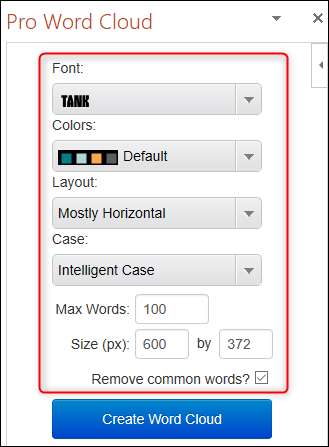
Po wyregulowaniu ustawień do upodobania wybierz tekst w przesuwieniu PowerPoint, klikając i przeciągając kursor nad tekstem.
Włącz w okienku Cloud Pro Word kliknij przycisk "Utwórz chmurę Chmury".
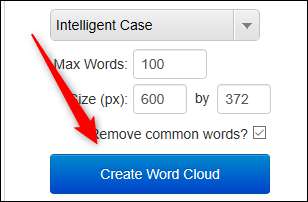
Chmura Pro Word będzie teraz generuje Twoją chmurę słów. Jak widać z wyświetlanej wskazówki, obraz chmura słowa jest kopiowany do schowka.
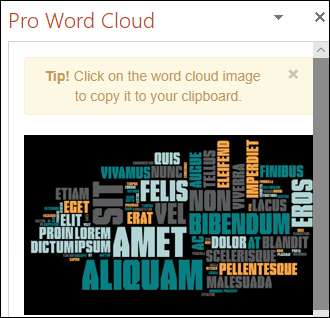
Możesz teraz kliknąć i przeciągnąć obraz z bokiem do swojego slajdu lub wkleić go z schowka, klikając prawym przyciskiem myszy na slajdzie i wybierając opcję pasty.
Graj wokół różnych schematów kolorów, które można znaleźć, które pasują do Twojego motywu Microsoft PowerPoint!







